iPhone の写真アプリにはさまざまな編集ツールが備わっていますが、写真を結合するネイティブ機能はありません。では、iPhone で写真を結合したい場合はどうすればよいでしょうか?ありがたいことに、サードパーティのアプリを使用すると、iPhone 上の写真を簡単に組み合わせることができ、それも無料です。 iPhone で写真を水平方向、垂直方向、またはコラージュに結合するのに最適なアプリを確認してみましょう。
1. ピクスアート
PicsArt は、iPhone 上で写真を無料で組み合わせるのに最適なアプリの 1 つです。基本的には本格的な写真編集アプリです。アプリで、[コラージュ] オプションを選択して、写真を 1 つのフレームに結合します。画像を選択した後、ツールバーにあるレイアウト オプションを使用し、選択した画像を結合するための優先レイアウトを選択します。このアプリでは、画像のアスペクト比の変更、単色の背景色の選択、カスタム背景画像の使用、コラージュの境界線の太さと半径の調整もできます。また、テキスト、写真、図形、ステッカーなどを追加する機能など、その他の編集オプションも利用できます。
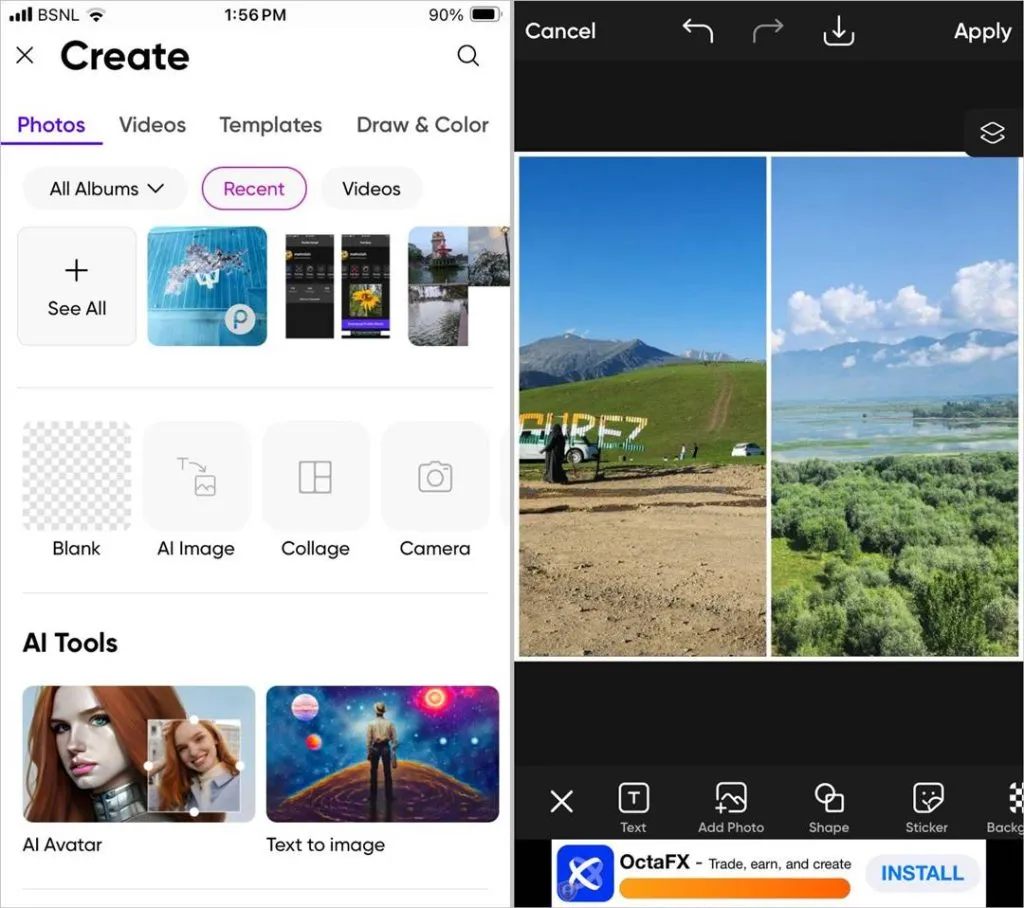
長所:
- 無料アプリ
- 多くのレイアウト
- 他の写真編集ツールも提供
短所:
- 広告
- 場合によってはログインが必要になります。
2. インショット
InShot も、iPhone で写真を無料で結合したり統合したりできる素晴らしいアプリです。グリッド形式で結合したり、AI ブレンドやステッチ機能を使用して写真を結合したりできます。 InShot アプリで、コラージュ機能を選択して写真を結合します。アプリではさまざまなレイアウトから選択できます。 PicsArt と同じように、境界線のオプションをカスタマイズできます。枠線のサイズや色を変更したり、背景に画像を使用したりできます。
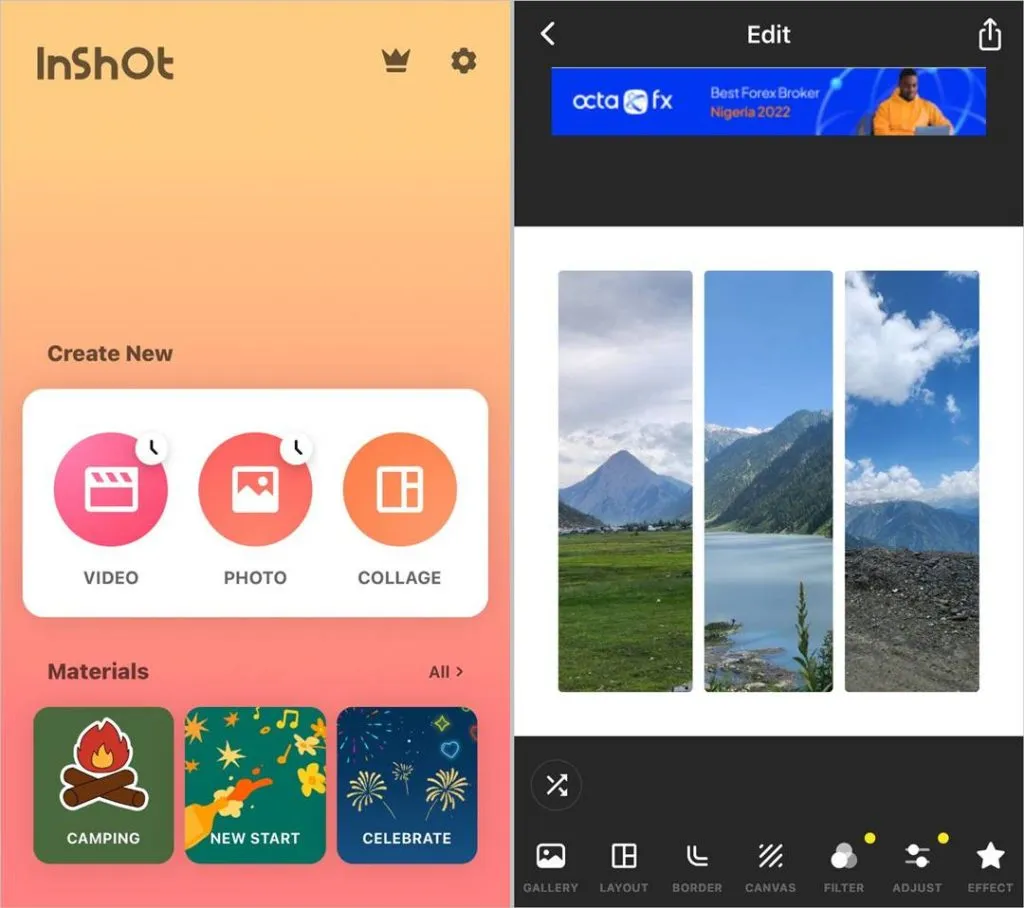
長所:
- 無料で使用できます
- マニュアルズーム可能
- 素晴らしい写真とビデオ編集アプリ
- ログインは不要です
短所:
- 時折広告が表示される
3. Instagramからのレイアウト
Instagramには写真を結合するための専用アプリがあります。このアプリは使いやすく、選択した写真の数に基づいて多くのレイアウトから選択できます。写真を選択したら、上から好みのレイアウトを選択して、iPhone 上で写真を無料で結合します。並べて保存したり、コラージュを作成したりできます。
このアプリでは、個々の写真をミラーリングまたは反転したり、境界線を有効または無効にしたりすることもできます。 Layout アプリが提供できるのはこれだけです。したがって、広告やカスタマイズ オプションを表示せずに写真を結合するシンプルなアプリを探している場合は、Layout が試してみるのに適したアプリです。このアプリは Instagram のものですが、使用するのに Instagram アカウントは必要ありません。

長所:
- 広告なし
- 使いやすい
- サインアップはありません
短所:
- カスタマイズはできません
4.Googleフォト
Apple フォト アプリには写真を結合するネイティブ機能がありませんが、競合他社である Google フォトはGoogle の無料アプリです。写真。 Google フォト アプリで写真を選択し、「追加」をタップしてから「コラージュ」をタップして写真を結合します。
アプリでは、写真を選択した後にレイアウトを選択できます。一部のレイアウトは無料ですが、その他のレイアウトは Google One メンバーシップ ユーザーのみに限定されています。 Instagram アプリのレイアウトと同様に、コラージュの境界線やその他の側面をカスタマイズすることはできません。画像を個別に拡大したり編集したりすることのみ可能です。それとは別に、Google フォトの他の画像を編集すると同じように、最終的な写真を編集することもできます。
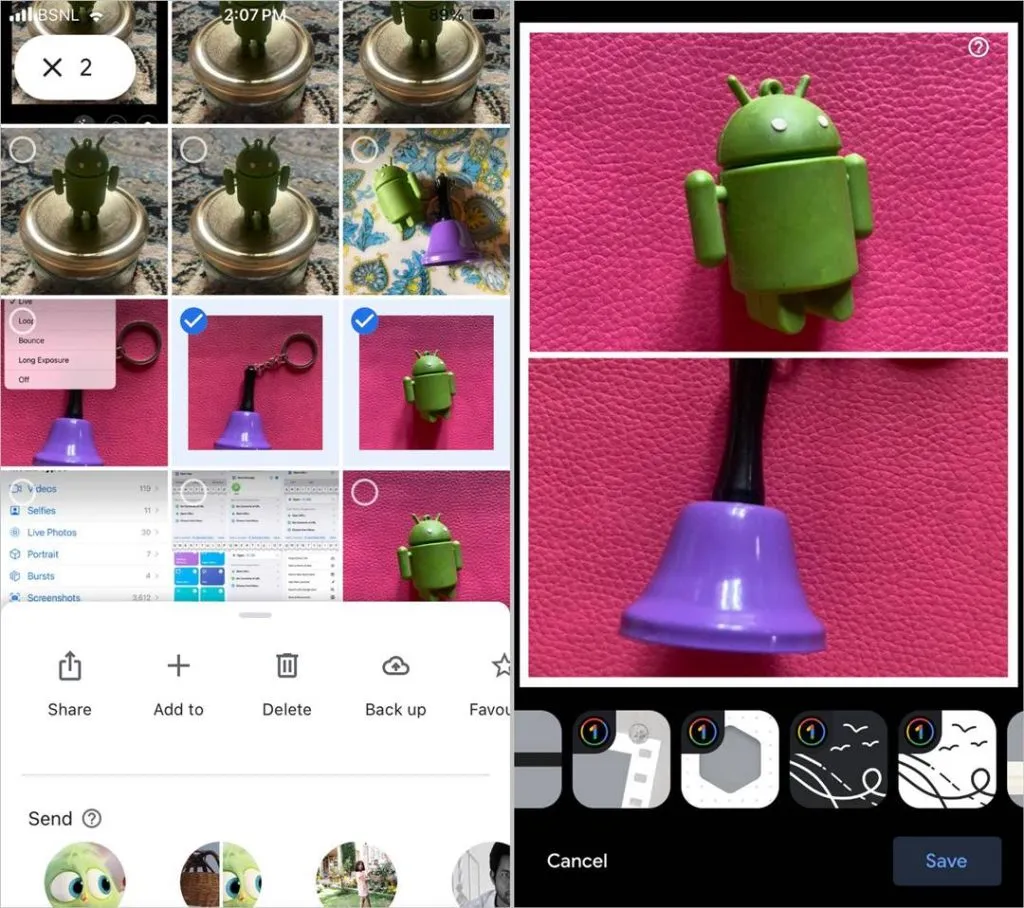
長所:
- 広告なし
- 使い方が簡単
- Apple Photosの代替として使用可能
- サインアップはありません
短所:
- レイアウトが非常に少ない
- コラージュのカスタマイズなし
5. ピクシュー
名前が示すように、PicSew アプリでは写真をつなぎ合わせることができます。これは、すべての写真をグループ化してコラージュを作成するのとは異なります。特定のアスペクト比。 PicSew を使用すると、写真を縦または横につなぎ合わせて、スクロールする画像を作成できます。このアプリは、iPhone でスクリーンショットを結合したい場合に便利です。ステッチする写真を選択し、方向を水平または垂直から選択します。写真は切り取られることなく、元の美しさで結合されます。
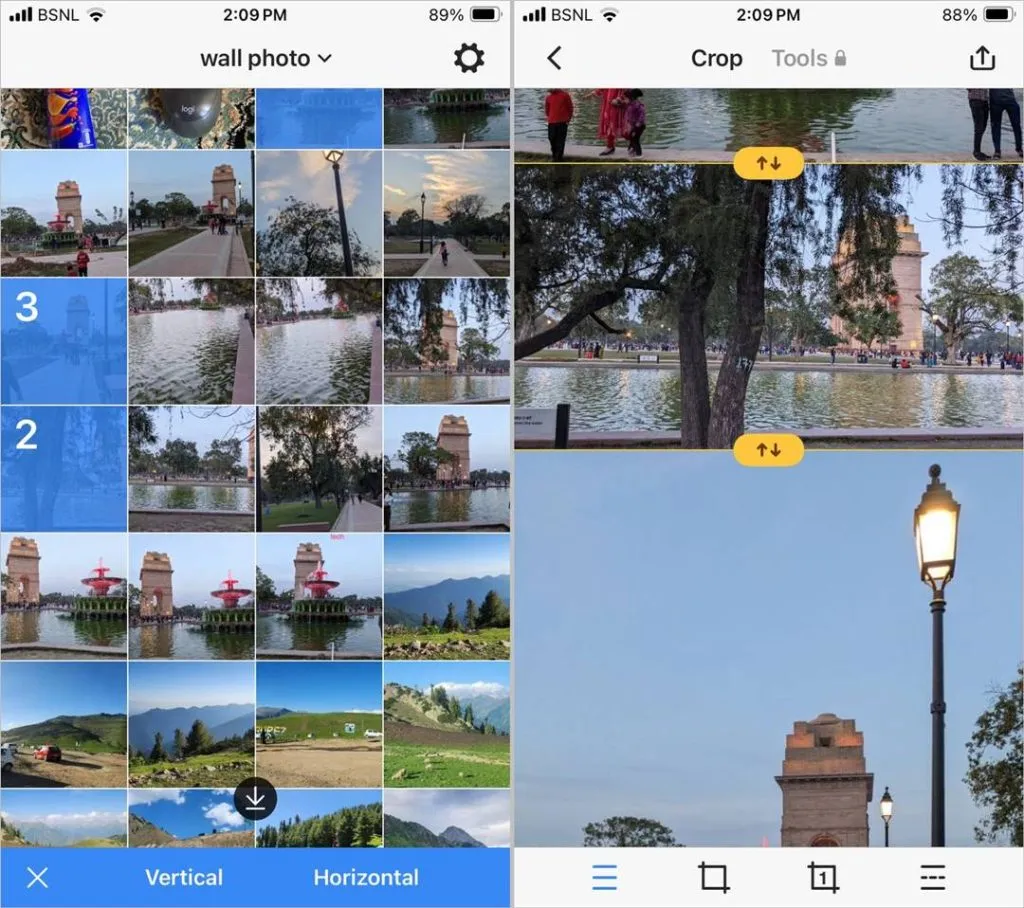
長所:
- 長い画像やスクロールする画像を作成する機能を提供します
- 最大300枚の写真を選択可能
- 広告やログインは不要です
短所:
- コラージュ作成には不向き
サードパーティのアプリをインストールせずに iPhone で写真を結合する方法をお探しの場合は、その解決策も用意されています。 iPhone ではショートカットを使用して写真を結合できます。手順は次のとおりです。
1. iPhone にApple ショートカット アプリをインストールして開きます。ほとんどの場合、このアプリは iPhone にプリインストールされています。
2. ギャラリータブをタップし、グリッド<を検索します。 a i=5>。検索結果から Photo Grid の + アイコンをタップして、ショートカットをインストールします。
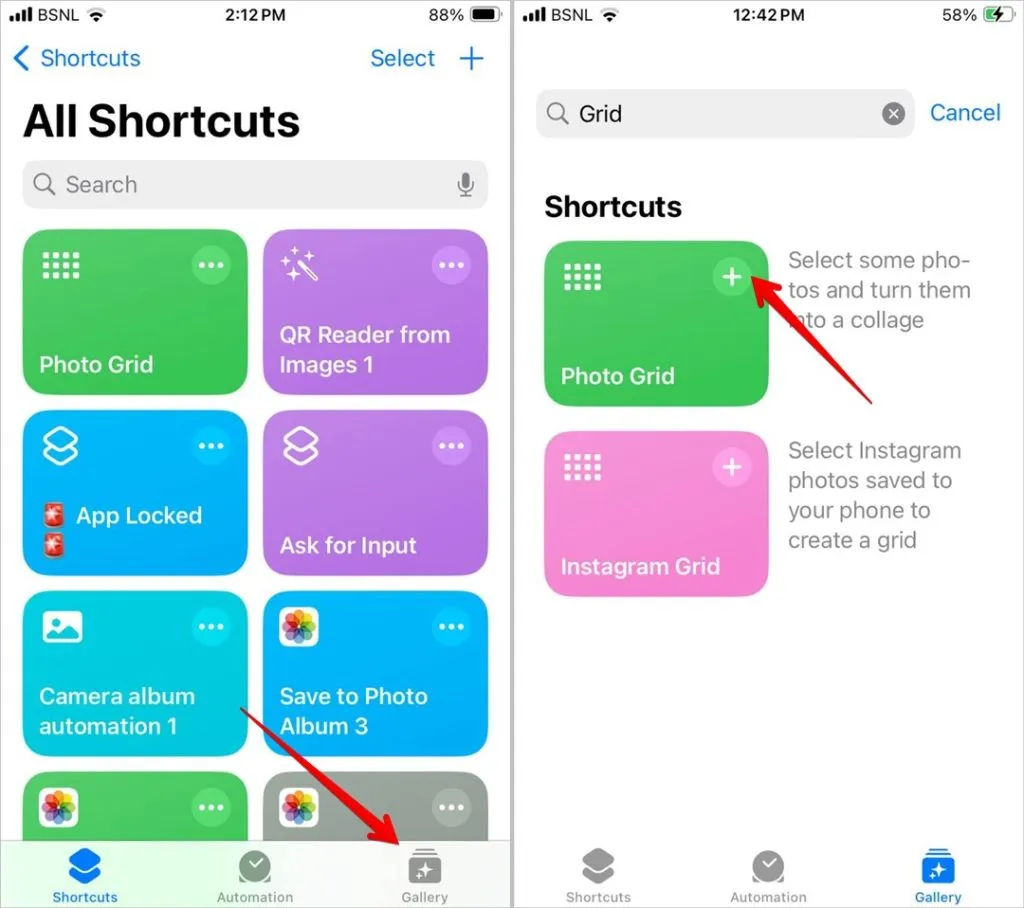
3. 次に、下部にあるショートカットタブをタップし、新しくインストールした写真を選択します実行するためのグリッド ショートカット。
4. 写真ライブラリが開きます。結合する写真を選択し、追加 をタップします。
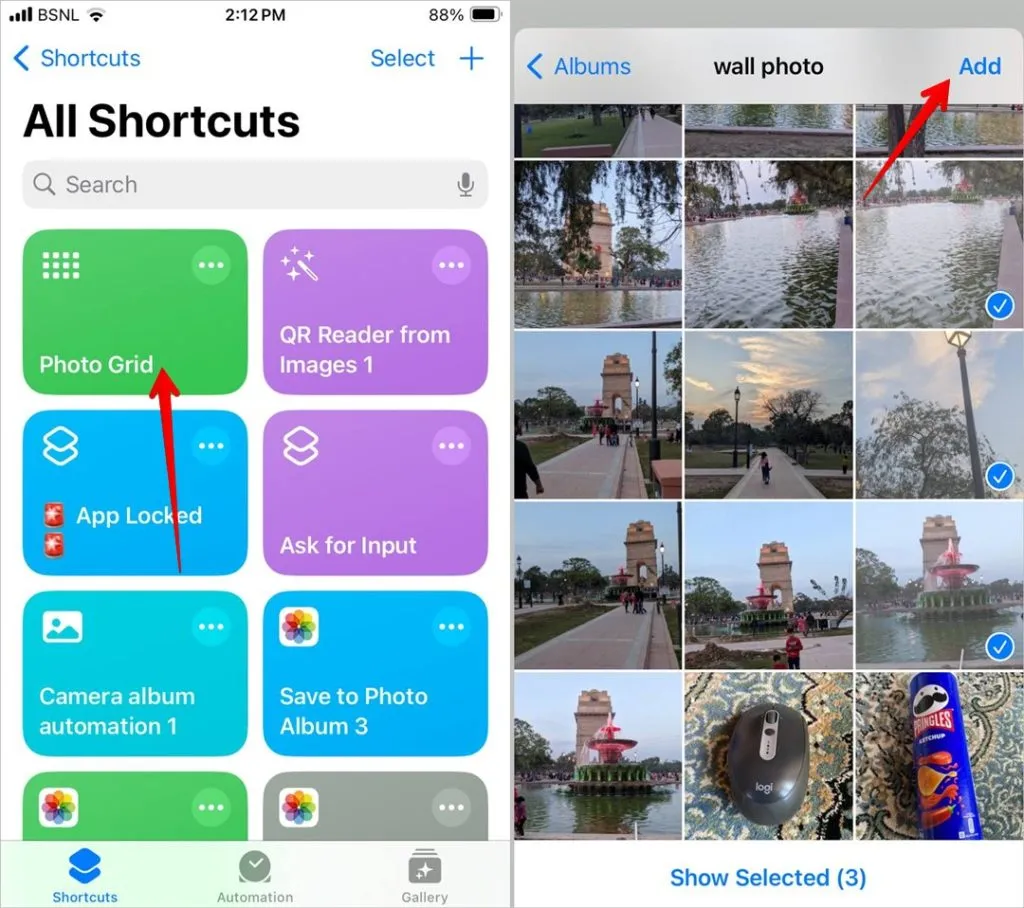
5. 数秒待つと、結合された画像が表示されます。 [共有] アイコンをタップし、画像を保存を選択して画像を保存します。あなたのiPhone
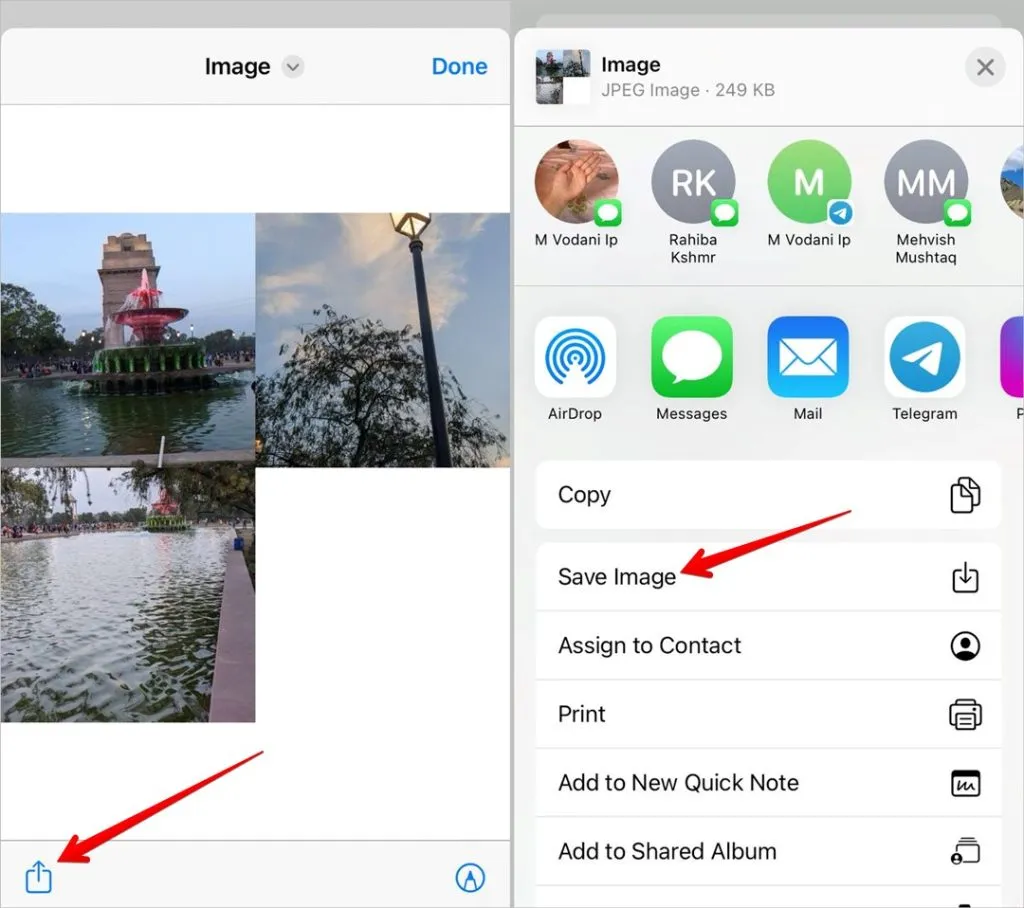
iPhoneで写真を編集する
これらは、iPhone で写真を無料で結合するのに最適なアプリでした。また、1 色を除いて写真を白黒にする方法についてもここで学びましょう。その前に、iPhone の写真に を描きます。
コメントを残す